Nitroshare partager facilement des fichiers sur votre réseau entre plusieurs systèmes d'exploitation
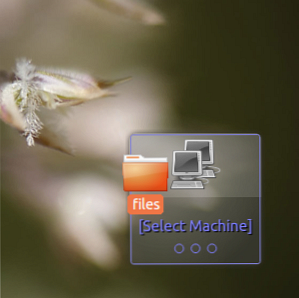
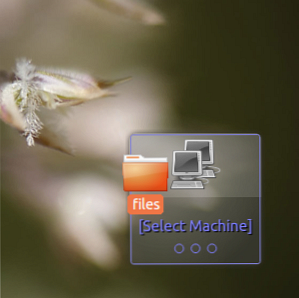 Partagez rapidement des fichiers entre deux ordinateurs quelconques de votre réseau. Nitroshare est une application pour Linux, Mac et Windows qui facilite le partage de fichiers local: il suffit de cliquer et de faire glisser. Les fichiers se retrouveront sur le bureau de l'ordinateur destinataire (ou dans tout autre dossier, si vous préférez).
Partagez rapidement des fichiers entre deux ordinateurs quelconques de votre réseau. Nitroshare est une application pour Linux, Mac et Windows qui facilite le partage de fichiers local: il suffit de cliquer et de faire glisser. Les fichiers se retrouveront sur le bureau de l'ordinateur destinataire (ou dans tout autre dossier, si vous préférez).
Il n’est pas difficile de configurer le réseau domestique, y compris le partage de fichiers, sous Windows et OS X Lion inclut une fonction de partage de fichiers rapide entre Mac. Si vous souhaitez partager rapidement un fichier entre des ordinateurs exécutant deux systèmes d'exploitation différents, les choses peuvent toutefois se compliquer rapidement..
Pas avec Nitroshare. Ce programme vous donne une boîte dans laquelle vous pouvez faire glisser n’importe quel fichier ou collection de fichiers. Choisissez un ordinateur récepteur et vous avez terminé: un transfert rapide commencera.
Ce programme permet de partager des fichiers entre ordinateurs du même réseau. ça ne marche pas sur internet.
Configuration de Nitroshare
Tout d’abord: téléchargez la version de Nitroshare dont vous avez besoin pour vos ordinateurs. Vous trouverez des programmes d'installation pour Windows et Mac, ainsi que des packages DEB et RPM pour Linux (j'ai testé avec Ubuntu 12.04 et Windows 7)..
Une fois le logiciel installé, lancez-le sur vos ordinateurs et suivez le processus de configuration:

Assurez-vous que chaque ordinateur a un nom unique, sinon cela risquerait de prêter à confusion. Choisissez si vous voulez voir les notifications et à quelle fréquence:

Vous pouvez changer cela plus tard, si vous voulez, alors ne passez pas trop de temps à vous en préoccuper. Si vous avez configuré deux ordinateurs ou plus, ils doivent se trouver. Sinon, réglez les paramètres de votre pare-feu selon les besoins. Une fois que tout fonctionne, le programme apparaît dans la barre d'état système et une petite fenêtre permettant de supprimer des fichiers apparaît en bas à droite..
Utiliser Nitroshare
Vous pouvez envoyer un fichier ou plusieurs fichiers de deux manières. Vous pouvez cliquer avec le bouton droit sur l’icône de la barre des tâches et rechercher l’ordinateur auquel vous souhaitez envoyer les fichiers:

Cela fera apparaître le dialogue contextuel habituel, vous permettant de sélectionner des fichiers. Si cela vous semble trop de travail, vous pouvez simplement faire glisser des fichiers dans la petite fenêtre que Nitroshare ajoute dans le coin inférieur droit du bureau:

Cela fait, vous pourrez choisir un ordinateur sur lequel envoyer le fichier. Par défaut, l'ordinateur qui reçoit les fichiers doit les accepter avant que le transfert ne commence. Sur l’ordinateur destinataire, consultez une invite de ce type:

Vous pouvez également modifier les paramètres pour que les fichiers soient automatiquement acceptés. trouvez la fenêtre des préférences via l’icône de la barre des tâches. Vous pouvez également modifier l'emplacement des fichiers, si vous le souhaitez - ils se trouvent par défaut sur le bureau..
Les fichiers sont transférés directement sur le réseau; il n'y a pas de service cloud connecté à NitroShare. Soyons clairs: vous ne pouvez pas utiliser ce service pour envoyer des fichiers par Internet à un autre ordinateur..
Ubuntu PPA
Les utilisateurs Ubuntu peuvent éventuellement installer ce logiciel à l'aide d'un PPA. Ouvrez la ligne de commande et entrez ces commandes:
sudo add-apt-repository ppa: george-edison55 / nitroshare
sudo apt-get update
sudo apt-get installer nitroshare
La première commande ajoute le PPA; le second met à jour votre liste de paquets; le troisième installe Nitroshare. En utilisant le PPA, Nitroshare restera à jour sur Ubuntu.
Conclusion
Je bascule régulièrement entre les ordinateurs Ubuntu, Windows et OS X et je suis heureux de pouvoir utiliser un moyen aussi simple de partager des fichiers entre les trois systèmes. Tout ce que j'ai à faire, c'est de cliquer et de faire glisser le fichier. Le fichier se trouve sur le bureau de mon autre ordinateur. C'est encore plus simple que Dropbox..
Comment copier rapidement des fichiers d'un ordinateur à un autre? Comme toujours, j'aime apprendre de vous, alors laissez-moi savoir dans les commentaires ci-dessous.
En savoir plus sur: Partage de fichiers.


